- Автор Jason Gerald [email protected].
- Public 2023-12-16 11:23.
- Соңғы өзгертілген 2025-01-23 12:24.
Бұл wikiHow сізге Microsoft Word-та кездейсоқ жасалатын жолды жоюға үйретеді, ол үш штрих (-), астын сызу (_), тең белгі (=) немесе жұлдызша (*) теріп және «Қайту» пернесін басу арқылы кездейсоқ жасалуы мүмкін.
Қадам
3 -ші әдіс 1: Сызықтарды белгілеу және өшіру
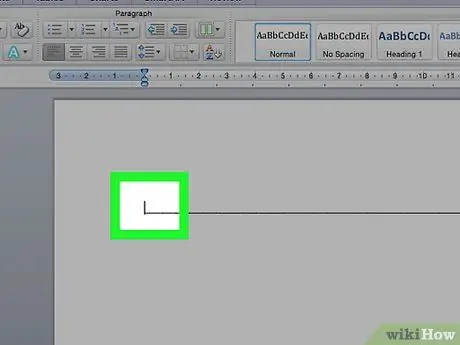
Қадам 1. Қажет емес сызықтың астындағы сызықты басыңыз
Егер кез келген мәтін тікелей жолдың үстінде болса, жолдың үстіндегі бүкіл жолды таңдаңыз.
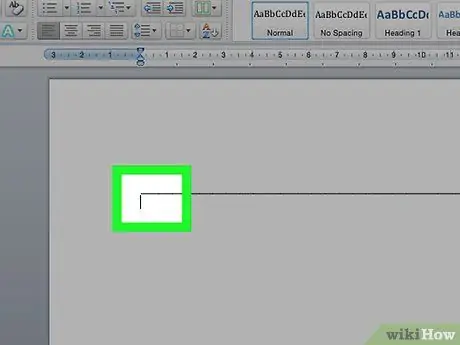
Қадам 2. Жүгіргіні қажет емес сызықтың астына апарыңыз
Жолдың сол жақ шеті де белгіленеді.
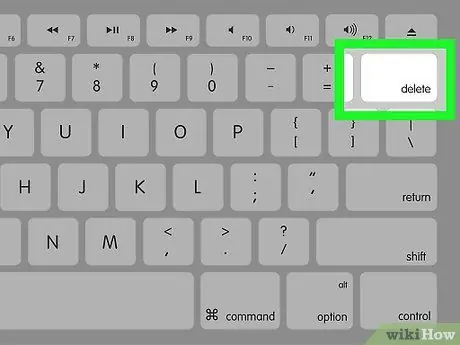
Қадам 3. Жою түймесін басыңыз
Word -тың көптеген нұсқаларында перне басылғаннан кейін жол өшіріледі.
3 -ші әдіс 2: «Үй» қойындысының тіркесімін пайдалану
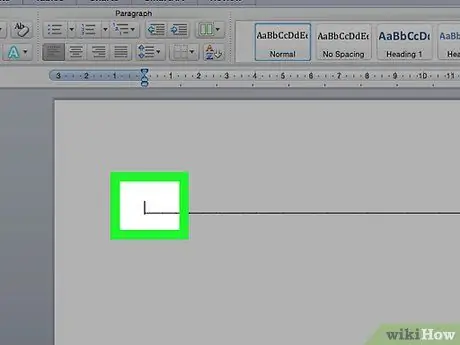
Қадам 1. Жойғыңыз келетін сызықтың үстіндегі сызықты басыңыз
Егер кез келген мәтін тікелей жолдың үстінде болса, жолдың үстіндегі бүкіл жолды таңдаңыз.
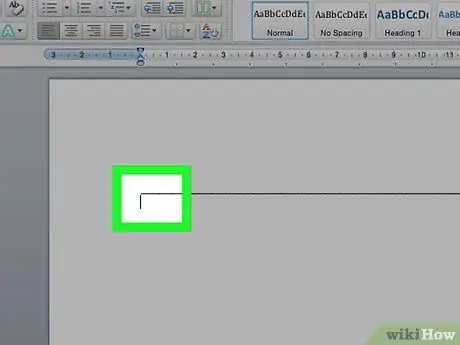
Қадам 2. Жүгіргіні жойғыңыз келетін жолдың астына апарыңыз
Жолдың сол жақ шеті де белгіленеді.
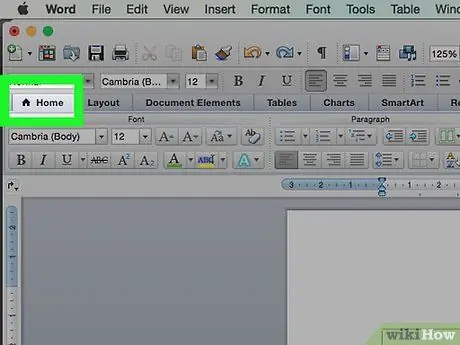
Қадам 3. Экранның жоғарғы жағындағы Басты қойындысын нұқыңыз
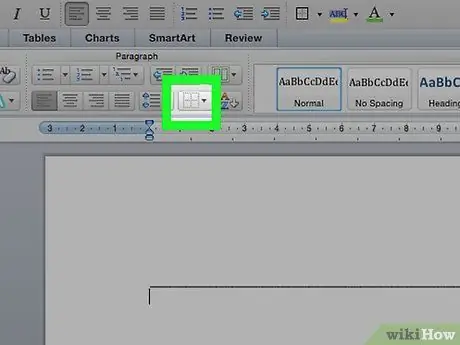
Қадам 4. «Шекаралар мен көлеңкелеу» белгішесін басыңыз
Төрт панельге бөлінген бұл шаршы белгіше мәзір таспасының «Параграф» бөлімінде орналасқан.
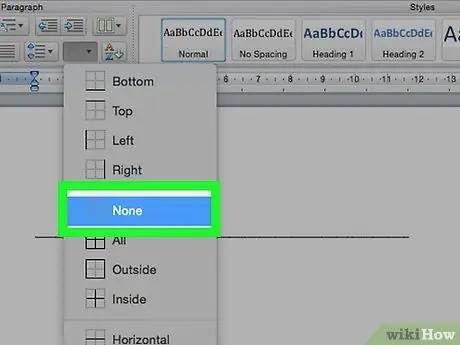
Қадам 5. Шекарасыз түймешігін басыңыз
Осыдан кейін шекара сызығы жоғалады.
3 -ші әдіс 3: «Бет жиектері» диалогтық мәзірін пайдалану
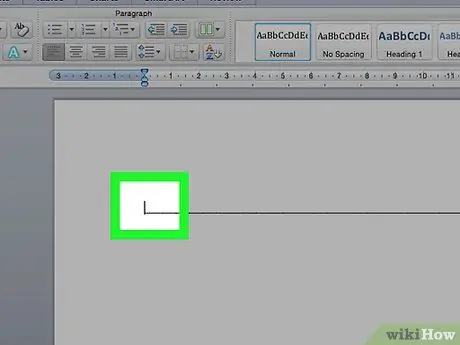
Қадам 1. Жойғыңыз келетін жолдың тікелей үстіндегі жол
Егер кез келген мәтін тікелей жолдың үстінде болса, жолдың үстіндегі бүкіл жолды таңдаңыз.
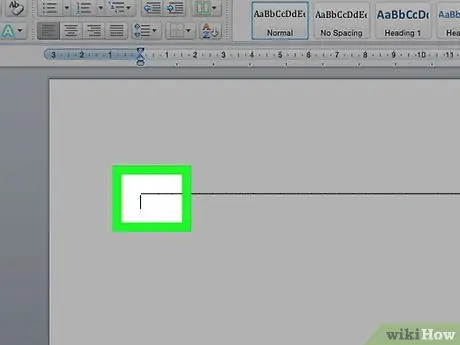
Қадам 2. Жүгіргіні жойғыңыз келетін жолдың астына апарыңыз
Жолдың сол жақ шеті де белгіленеді.
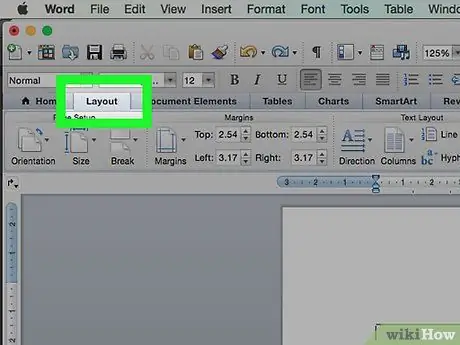
Қадам 3. Word терезесінің жоғарғы жағындағы Дизайн қойындысын нұқыңыз
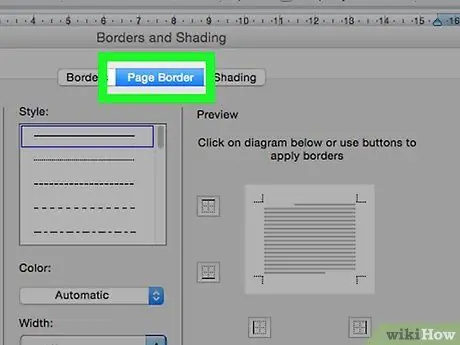
Қадам 4. Терезенің жоғарғы оң жақ бұрышындағы Бет жиектерін басыңыз
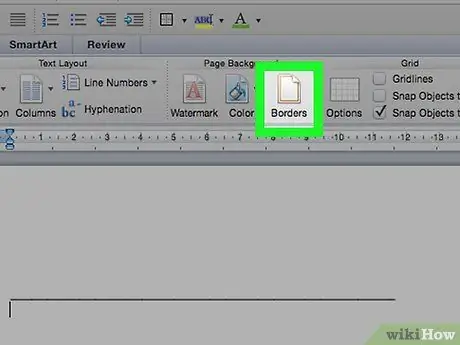
Қадам 5. Тілқатысу терезесінің жоғарғы жағындағы Шекаралар қойындысын нұқыңыз
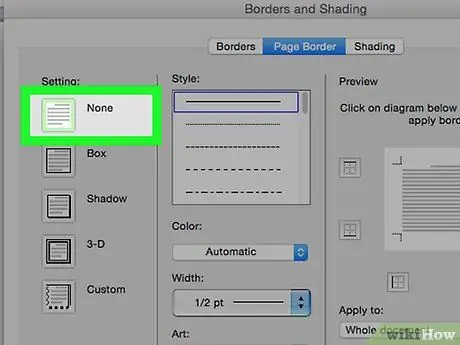
Қадам 6. Панельдің сол жағындағы Ешқайсысын басыңыз
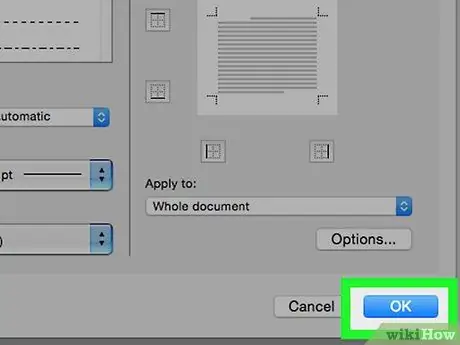
Қадам 7. OK түймешігін басыңыз
Осыдан кейін шекара сызығы өшіріледі.






